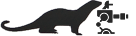Ich habe hier diese zwei Bilder von der gleichen Gebirgskette. Das obere Bild zeigt die Kette mit indizierten Farben direkt aus Fotoshop. So gehe ich immer vor: Ich erstelle ein Bild, danach gehe ich auf "Bild" > "Modus" > "Indizierte Farbe". Diesen Vorgang habe ich unzählige Male gemacht, immer mit dem gleichen Ergebnis: So wie das Bild aus Fotoshop kommt, wird es auch im RPG-Maker 2003 nach dem "Show Picture"-Befehl angezeigt. Jetzt aber zum Problem: Das untere Bild zeigt mir, was der RPG-Maker daraus macht. Wenn der Unterschied schwer zu erkennen ist, würde ich euch bitten, die Bilder abzuspeichern und dann in einem geeigneten Programm zu vergleichen.
Ich arbeite jetzt schon ein paar Jahre mit dem Maker und bisher ist das nie vorgekommen. Das obere Bild hat laut Fotoshop 183 Farben. Bisher spielte es keine Rolle, ob ein Bild nach dem indizieren 2 oder 200 Farben hatte. Maximal hatte nämlich jedes Bild die typischen 256 Farben, die der Maker ja unterstützt. Was habe ich diesmal falsch gemacht? Ich komme einfach nicht dahinter.
Edit:
Selbst nach dem Import sieht das Bild im Makerordner noch immer so aus, wie das obere. Nur In-Game selbst ist die Qualität des Bildes so schlecht.
LG Mike




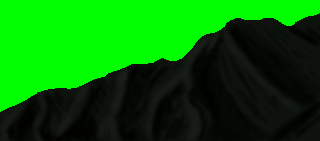


 Zitieren
Zitieren